本日はRubyをwindows10にインストールします。ルビーはWebサービスやアプリケーションの開発ができtwitterなどのSNSの分野に強いです。GitHubはなんとRubyで開発されたSNSということです。
それではweb検索にて「ruby installer」と入力しましょう。RubyInstaller for Windows(https://rubyinstaller.org/)にて最新版をダウンロードします。今回は64ビット版を選択しました。
ダウンロードが完了したらファイルを実行します。
インストールするフォルダがCドライブ直下のRubyに指定されておりProgram Filesのようにフォルダ名にスペースがあってはいけないと記述してあります。
「add ruby executables to your path」はチェックを入れます。システムの環境変数にルビーのパスが追加されコマンドプロンプトでどこのフォルダにいてもrubyを実行できます。
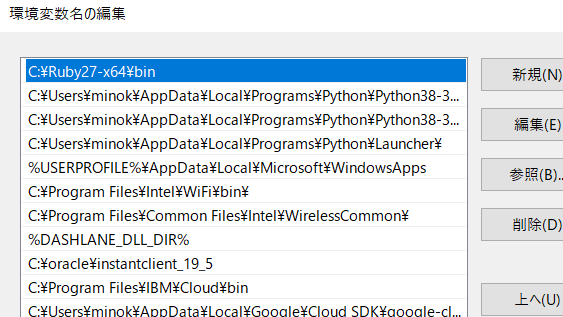
「associate .rb and .rbw files with this ruby installation」は拡張子が.rbや.rbwのファイルをrubyの実行に関連付けるのでチェックをします。
「use utf-8 as default external encoding.」はデフォルトの外部エンコーディングとしてutf-8を使用するのでチェックしてInstallボタンをクリックします。
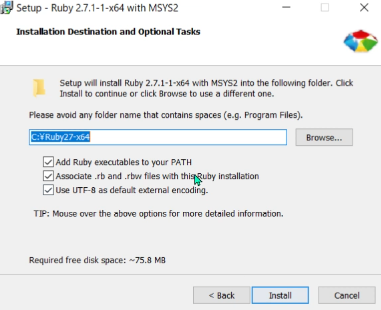
MSYS2とはWindows上でUNIXやLinuxと同じPOSIXシェル環境を提供するものなのでチェックをいれてNextボタンをクリックします。
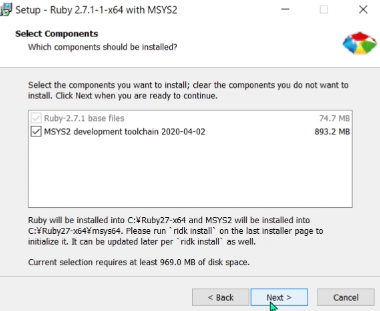
しばらく待って「Run ‘ridk install’ to install MSYS2 and development toolchain.」にチェックをいれてfinishボタンをクリックします。デフォルトではチェックが入ってますので推奨していると思われます。
MSYS2のインストール画面が表示され、インストールするコンポーネントはなにかを聞いているので1番の基本(base)インストールを選択しました。
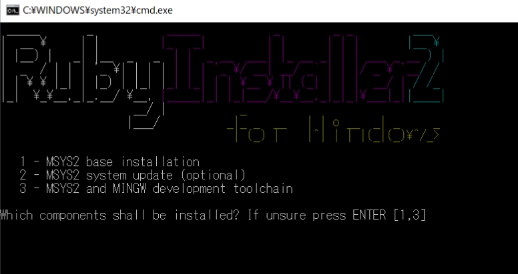
しばらく待ちます。
properly installedと表示され正しくインストールがされていることを確認してそのままエンターキーを押します。ここまででインストール作業は完了しました。

さっそくコマンドプロンプトを起動して次のコマンドを入力します。
ruby -vrubyのバージョンが表示され正常にインストールされているのが確認できました。

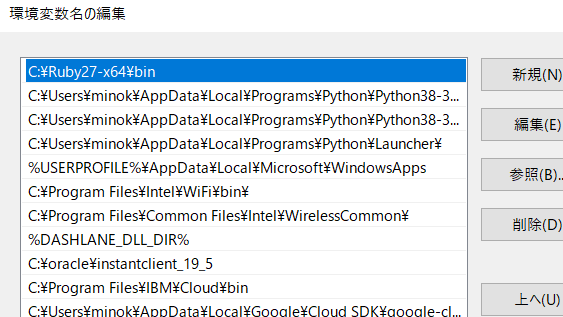

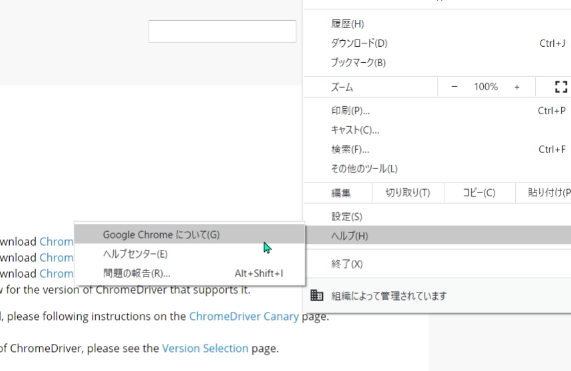
コメント